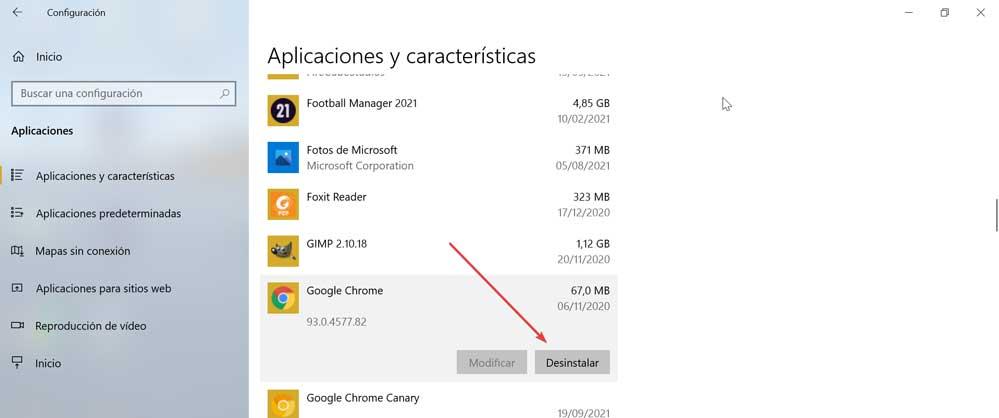Bei der Verwendung eines Webbrowsers haben sie ein sehr wichtiges gemeinsames Element, nämlich ihre Symbolleiste. Dadurch können wir einfacher und unkomplizierter navigieren und uns an unsere Bedürfnisse anpassen. Falls es aus irgendeinem Grund verschwunden ist, können wir verschiedene Maßnahmen ergreifen, damit es wieder angezeigt wird.
Dieses wichtige Element von Chrome ist für uns sehr nützlich, wenn wir unter anderem Webformulare ausfüllen, nach einer Seite suchen, Websites übersetzen, so dass sein Fehlen einige Probleme bei der Navigation verursachen kann.
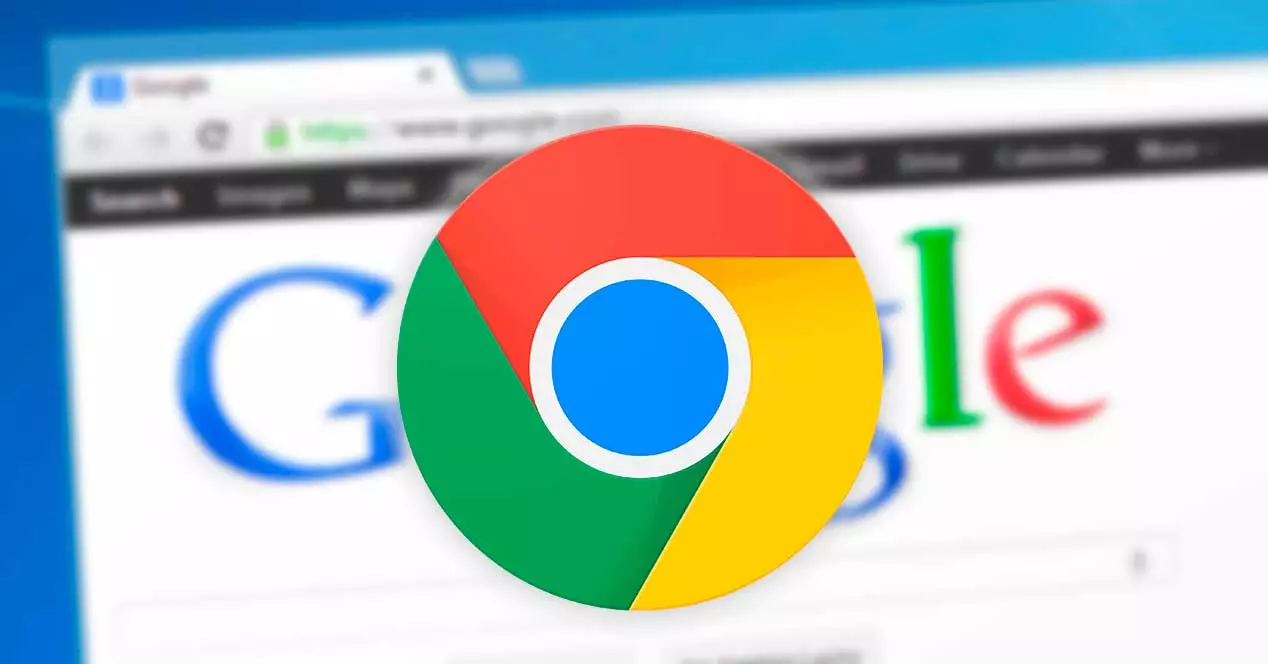
Aktivieren Sie die Symbolleiste
Die Chrome-Toolbar besteht aus so wichtigen Elementen wie der Suchleiste, dem Start-Button, der Lesezeichenleiste oder den Erweiterungen. Falls wir feststellen, dass eines dieser Elemente fehlt, können wir es wie folgt wieder aktivieren.
Als erstes müssen wir unseren Browser öffnen und in die Adressleiste schreiben wir Chrome: // Einstellungen / und drücken Sie die Eingabetaste. Später gehen wir zum unteren Bildschirmrand und klicken auf den Abschnitt Aussehen, den wir in der linken Spalte eingeben.
Als nächstes müssen wir auf der rechten Seite die Option zum Anzeigen der Lesezeichenleiste aktivieren und die Option zum Anzeigen der Schaltfläche für die Hauptseite aktivieren. Sobald dies erledigt ist, schließen wir den Browser und starten ihn erneut. Dadurch sollte die Leiste wieder erscheinen.
Ursachen, warum es nicht erscheint
Wenn wir die vorherigen Schritte befolgt haben, sollte die Symbolleiste aktiviert sein und oben im Browser angezeigt werden. Darin müssen wir den linken und rechten Pfeil, den kreisförmigen Pfeil zum Aktualisieren, die hausförmige Schaltfläche zum Aufrufen der Startseite, die URL-Adressleiste, das sternförmige Symbol zum Speichern von Favoriten und alle drei Punkte sehen, um auf Ihre Einstellungen zuzugreifen Speisekarte. Sollte dies nicht der Fall sein und dennoch Elemente fehlen, kann dies daran liegen, dass ein Problem bezüglich:
- Wir sind im Vollbildmodus.
- Ein Virus oder eine Malware hat das System infiziert
- Der Browser hat interne Probleme.
- Wir haben eine veraltete Version von Chrome.
Es ist nicht üblich, dass dieses Element bei der Verwendung unseres Browsers nicht angezeigt wird, da es standardmäßig Teil davon ist und für die ordnungsgemäße Verwendung unerlässlich ist. Deshalb wollen wir, was auch immer der Grund dafür sein mag, sicherlich eine schnelle Lösung bieten. Daher werden wir Ihnen mitteilen, welche Maßnahmen wir ergreifen können, um das Problem so schnell wie möglich zu beheben und diese lästigen Unannehmlichkeiten durch einige einfache Tricks für alle Benutzertypen zu vermeiden.
Was tun, wenn es nicht angezeigt wird
Für den Fall, dass wir alle Schritte befolgt haben, die Symbolleiste jedoch nicht erneut angezeigt werden kann, können wir diese Tipps befolgen, die uns bei der Wiederherstellung helfen können.
Aktualisieren Sie Chrome
Das Problem kann durch die Verwendung verursacht worden sein eine veraltete Version von Chrome . Es ist immer ratsam, den Browser auf dem neuesten Stand zu halten, um sicherzustellen, dass wir die neueste Version haben, die möglicherweise zuvor aufgetretene Fehler oder Bugs behoben hat. Obwohl der Google-Browser im Allgemeinen automatisch aktualisiert werden muss, können wir, wenn wir eine personalisierte Energiesparkonfiguration haben oder Erweiterungen zur Optimierung von Chrome verwenden, die Aktualisierung möglicherweise verhindern, sodass wir dies manuell tun müssen.
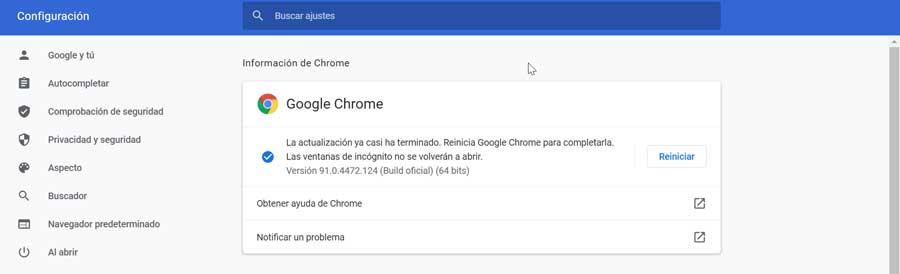
Daher müssen wir die Drei-Punkte-Taste in der oberen rechten Ecke des Browsers drücken. Wir klicken auf den Abschnitt „Hilfe“ und wählen die Option „Google Chrome-Informationen“. Falls eine neue Version verfügbar ist, wird diese automatisch heruntergeladen und installiert. Wenn Sie fertig sind, klicken Sie auf die Schaltfläche „Neustart“ und wir haben die neueste Version zur Verfügung. Wir können nur prüfen, ob dies gelöst ist.
Vollbild ausschalten
Bei Verwendung des Browsers können wir ihn im normalen Fenstermodus oder im Vollbildmodus verwenden. Wir müssen jedoch bedenken, dass die Symbolleiste je nach Computertyp verschwinden kann, wenn wir den Vollbildmodus verwenden. Dies kann der Hauptgrund für das Verschwinden sein.
Für den Fall, dass wir den Vollbildmodus aktivieren oder deaktivieren möchten, können wir dies durch Drücken der F11-Taste . Sobald wir überprüft haben, dass der Fenstermodus aktiviert ist, sollte die Leiste wieder erscheinen.
Lesezeichenleiste aktivieren
Dieser Vorgang ist so einfach wie das Öffnen des Chrome-Menüs und das Aktivieren der Lesezeichenleiste. Von hier aus können wir unseren Browser anpassen und steuern. Dazu müssen wir auf die Schaltfläche Menü klicken, die durch drei vertikale Punkte dargestellt wird, die wir in der oberen rechten Ecke finden. Anschließend klicken wir auf „Lesezeichen“ und dann auf „Lesezeichenleiste anzeigen“.
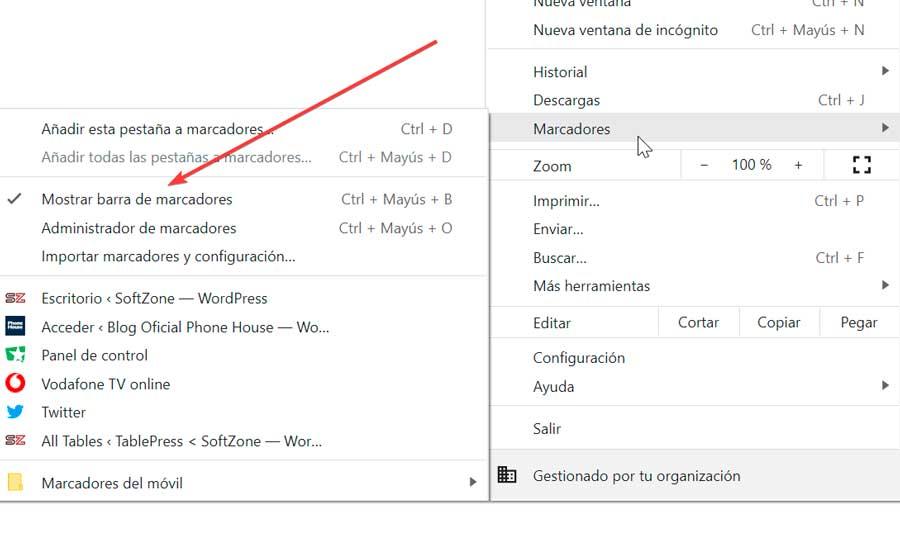
Wir können die Lesezeichenleiste auch mit der Tastenkombination wiederherstellen Strg + Umschalt + B.
Führen Sie das Antivirenprogramm aus
In einigen Fällen kann dieses Problem die Folge davon sein, dass unser PC mit einem Virus oder einer Malware infiziert ist, da dies auch dann passieren kann, wenn wir denken, dass wir ihn gut geschützt haben. Um es zu verwerfen, müssen wir daher einen Scan mit unserem speziellen Antivirenprogramm durchführen.
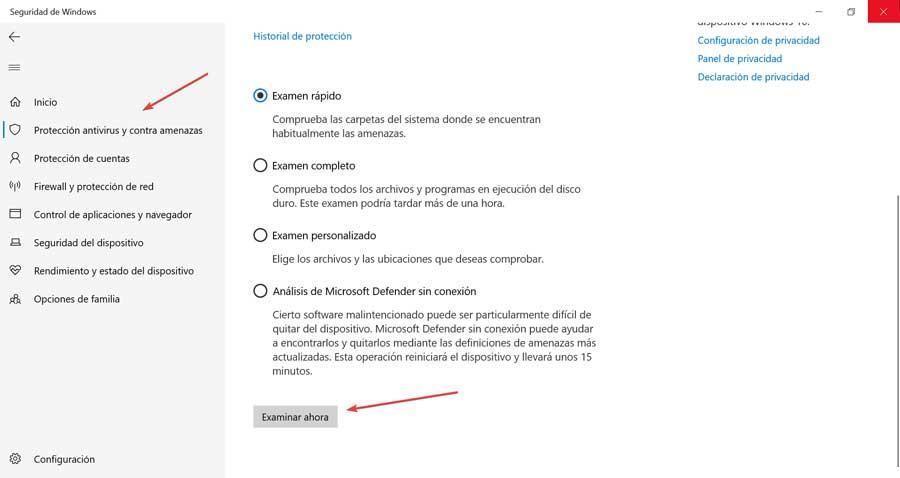
In dem Fall, dass wir verwenden Windows Defender können wir einen schnellen oder vollständigen Scan durchführen, indem Sie diese Schritte befolgen. Wir schreiben Windows-Sicherheit in das Suchfeld des Startmenüs und wählen es aus. Später klicken wir auf Antivirus und Bedrohungsschutz. Dann klicken wir auf „Prüfungsoptionen“ und können hier wählen, ob wir eine schnelle, umfassende, personalisierte und Offline-Prüfung ablegen möchten. Wir können mit einem schnellen Scan beginnen, dann mit einem umfassenderen Scan, der auch länger dauert, und schließlich offline, um die aktuellsten Bedrohungen zu finden.
Setzen Sie den Browser zurück
Für den Fall, dass wir Änderungen am Browser vorgenommen haben, die dazu führen können, dass die Symbolleiste nicht funktioniert oder aufgrund technischer Probleme, Wiederherstellen von Chrome könnte es beheben . Bevor Sie beginnen, ist es ratsam, eine Sicherungskopie unserer wichtigsten Daten wie gespeicherte Passwörter oder Lesezeichen zu erstellen.
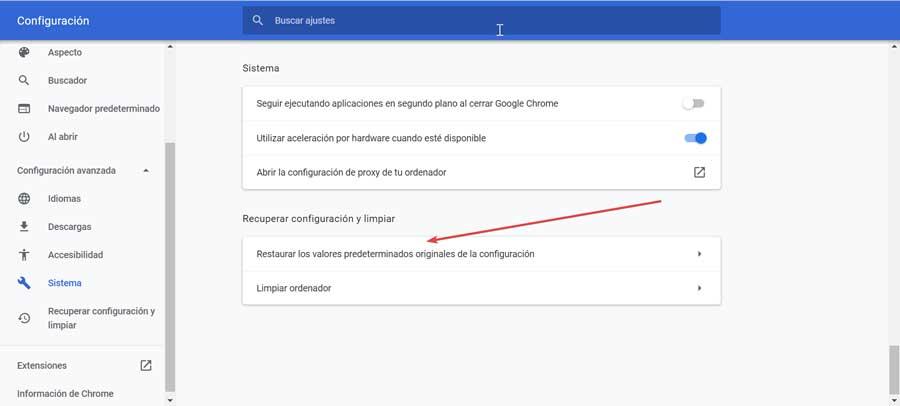
Klicken Sie dazu oben rechts auf den Drei-Punkte-Button und wählen Sie „Einstellungen“. Dann klicken wir auf „Erweiterte Einstellungen“ und „System“. Klicken Sie im rechten Teil der Option „Einstellungen wiederherstellen und löschen“ auf „Standardeinstellungen der Einstellungen wiederherstellen“ und schließlich auf „Einstellungen zurücksetzen“. Mit dieser Aktion sollte der Browser so aussehen, wie er ab Werk ist, also sollte die Leiste wieder erscheinen.
Installieren Sie Chrome neu
Als letzte Maßnahme können wir uns dafür entscheiden deinstallieren und neu installieren der Browser. Drücken Sie dazu die Tastenkombination „Windows + I“, die den Abschnitt „Windows-Einstellungen“ öffnet. Später klicken wir auf „Anwendungen“ und im nächsten Fenster klicken wir auf die Google Chrome-Anwendung. Als nächstes klicken wir auf „Deinstallieren“. Sobald es vollständig entfernt wurde, gehen wir zu Laden Sie es von seiner Website herunter und fahren Sie mit der Installation fort, um zu sehen, ob das Problem behoben ist.